Phím Windows (hay phím “Win”) không chỉ đơn thuần là một biểu tượng trên bàn phím của bạn. Nó là chìa khóa mở ra vô số phím tắt mạnh mẽ, giúp bạn thao tác nhanh chóng và tối ưu hóa trải nghiệm sử dụng máy tính Windows. Với khả năng truy cập tức thì vào các chức năng hệ thống quan trọng, quản lý cửa sổ hiệu quả và thậm chí cả việc chèn biểu tượng cảm xúc, những tổ hợp phím này sẽ biến bạn thành một người dùng Windows chuyên nghiệp, nâng cao năng suất làm việc hàng ngày. tincongngheso.com sẽ cùng bạn khám phá 10 phím tắt Windows không thể thiếu mà bạn nên áp dụng ngay hôm nay.
1. Win+E: Mở File Explorer (Trình Quản lý Tệp)
Với phím tắt Win+E, bạn có thể ngay lập tức mở một cửa sổ File Explorer mới. Mặc định, nó sẽ khởi động ở chế độ Home (Trang chủ), nơi cung cấp quyền truy cập nhanh vào các thư mục thường dùng và các tệp gần đây. Nếu muốn, bạn có thể dễ dàng thay đổi trang khởi động mặc định của File Explorer sang “This PC” hoặc thư mục OneDrive cá nhân để phù hợp hơn với thói quen làm việc của mình, giúp việc quản lý tệp trên Windows trở nên thuận tiện hơn.
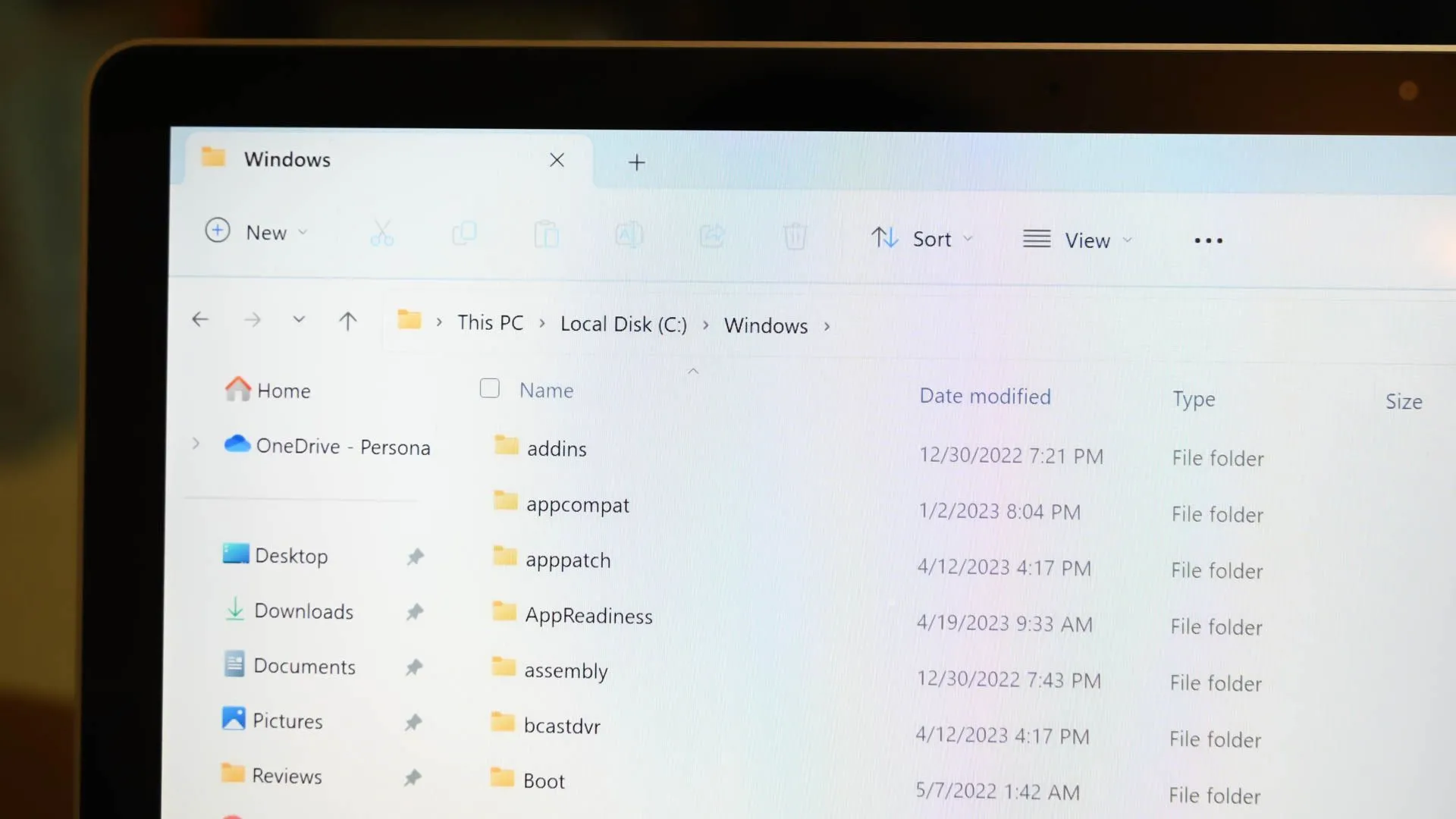 Mở nhanh File Explorer với phím tắt Win E để quản lý thư mục và tập tin hiệu quả
Mở nhanh File Explorer với phím tắt Win E để quản lý thư mục và tập tin hiệu quả
2. Win+i: Mở Cài đặt (Settings) Hệ thống
Cách nhanh nhất để truy cập ứng dụng Cài đặt (Settings) trên Windows là sử dụng phím tắt Win+i. Trong Settings, bạn có thể tùy chỉnh các cấu hình hệ thống, quản lý thiết bị, cá nhân hóa giao diện và kiểm soát mọi khía cạnh của trải nghiệm Windows của mình. Phím tắt này giúp bạn tiết kiệm đáng kể thời gian so với việc phải điều hướng qua nhiều menu để tìm đến ứng dụng Cài đặt.
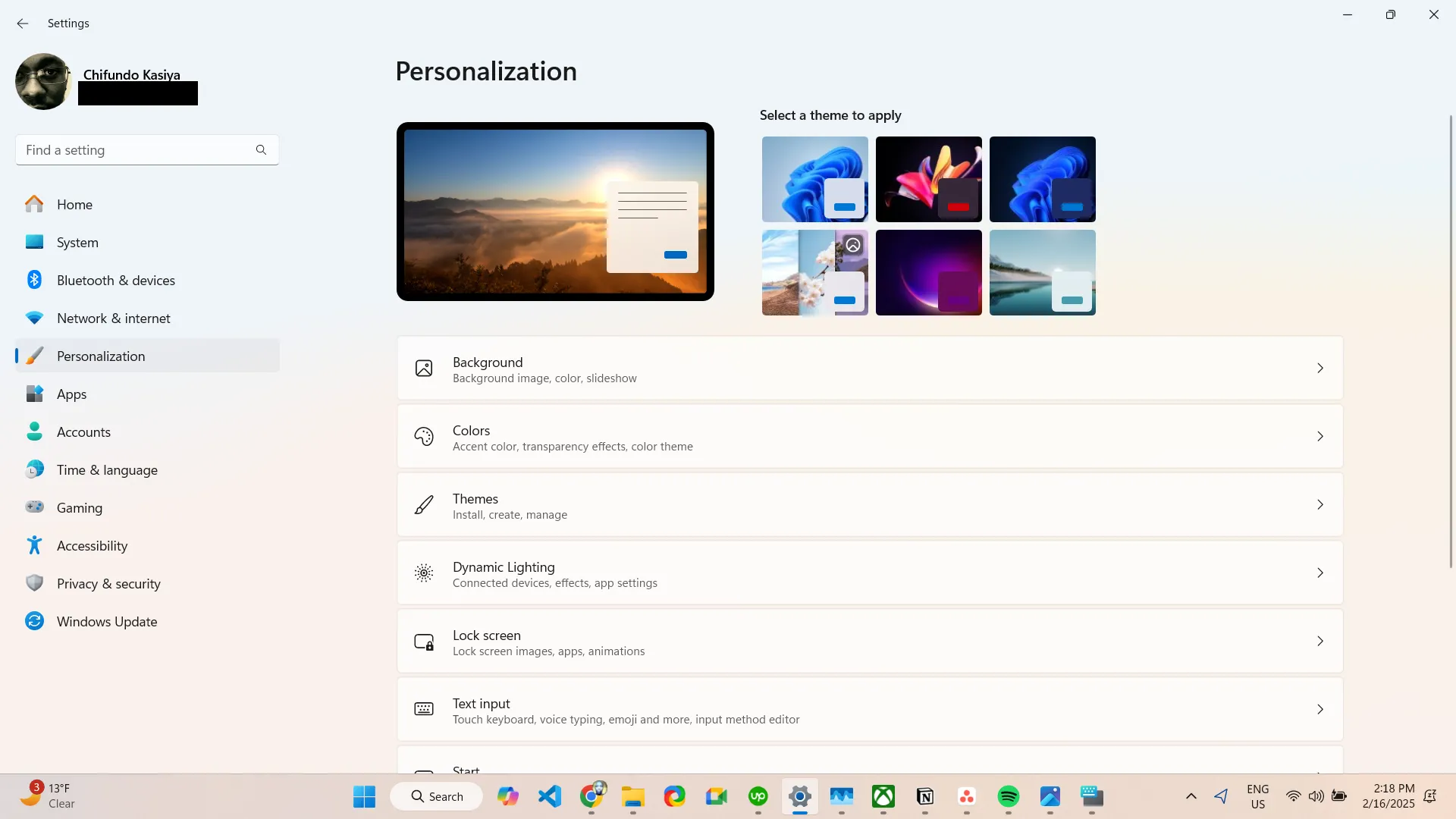 Cài đặt cá nhân hóa trong ứng dụng Settings Windows 11 mở bằng Win I
Cài đặt cá nhân hóa trong ứng dụng Settings Windows 11 mở bằng Win I
3. Win+A: Mở Trung tâm Hành động (Quick Settings)
Đôi khi, việc phải vào sâu trong Cài đặt chỉ để thực hiện một tác vụ đơn giản như chuyển đổi mạng Wi-Fi, tắt Bluetooth hay bật chế độ máy bay là quá mức cần thiết. Với phím tắt Win+A, bạn có thể mở Trung tâm Hành động (Quick Settings) – một menu tiện lợi chứa các điều khiển hệ thống phổ biến. Đây là cách cực kỳ hiệu quả để quản lý nhanh các cài đặt cơ bản mà không làm gián đoạn luồng công việc của bạn.
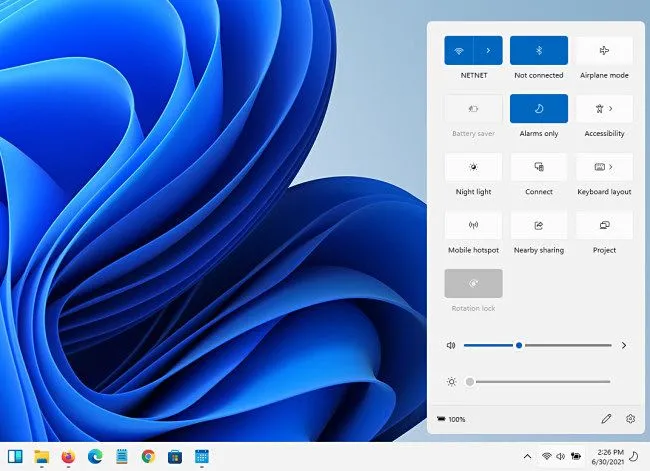 Menu Quick Settings Windows 11 với nhiều tùy chọn cài đặt nhanh khi bấm Win A
Menu Quick Settings Windows 11 với nhiều tùy chọn cài đặt nhanh khi bấm Win A
4. Win+V: Truy cập Lịch sử Clipboard
Trong khi Ctrl+V chỉ cho phép bạn dán mục đã sao chép gần nhất, thì lịch sử Clipboard (Bảng tạm) lại mạnh mẽ hơn rất nhiều. Với phím tắt Win+V, bạn có thể mở một menu hiển thị tối đa 25 mục đã sao chép trước đó, bao gồm văn bản, hình ảnh hoặc tài liệu. Điều này giúp bạn dễ dàng chọn và dán bất kỳ mục nào bạn cần, tăng cường đáng kể hiệu quả làm việc.
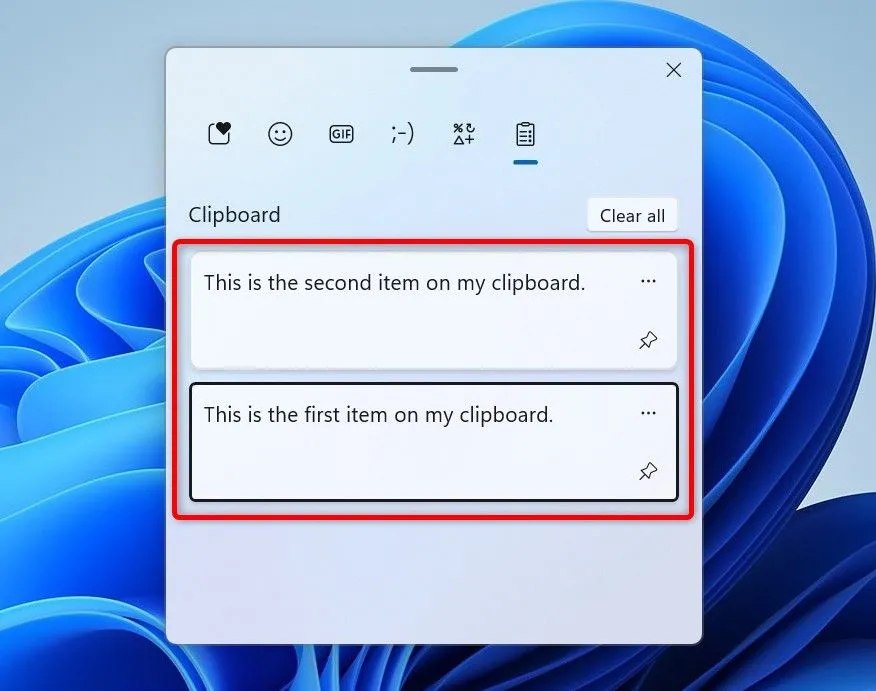 Giao diện lịch sử clipboard Windows hiển thị các mục đã sao chép khi kích hoạt bằng Win V
Giao diện lịch sử clipboard Windows hiển thị các mục đã sao chép khi kích hoạt bằng Win V
5. Win+R: Mở Hộp thoại Run
Hộp thoại Run là một công cụ mạnh mẽ để truy cập nhanh các chương trình, thư mục và tiện ích hệ thống. Bằng cách nhấn Win+R, bạn có thể mở hộp thoại này và nhập các lệnh phổ biến như cmd (mở Command Prompt), notepad (mở Notepad), regedit (mở Registry Editor), devmgmt.msc (mở Device Manager) hoặc đường dẫn đầy đủ của một thư mục. Phím tắt này giúp bạn khởi chạy những gì cần thiết mà không phải điều hướng qua nhiều menu.
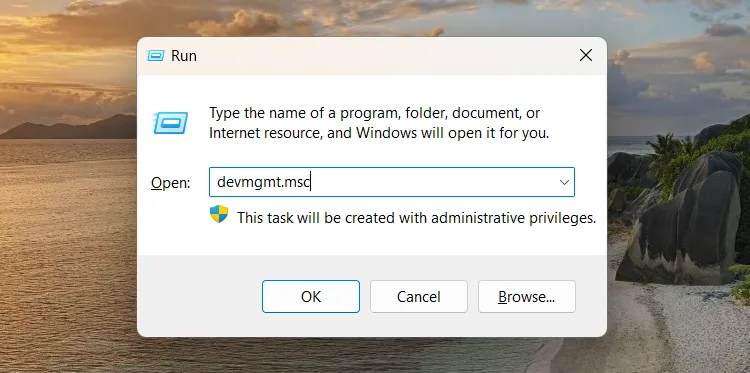 Sử dụng hộp thoại Windows Run để mở nhanh Device Manager với phím tắt Win R
Sử dụng hộp thoại Windows Run để mở nhanh Device Manager với phím tắt Win R
6. Win+D: Hiển thị hoặc Ẩn Desktop
Đôi khi, màn hình nền của bạn có thể bị che lấp bởi quá nhiều cửa sổ đang mở, khiến việc truy cập các biểu tượng trên desktop trở nên bất tiện. Phím tắt Win+D sẽ thu nhỏ tất cả các cửa sổ đang mở trong tích tắc, đưa bạn ngay lập tức về màn hình nền. Nếu bạn muốn khôi phục lại các cửa sổ đã thu nhỏ, chỉ cần nhấn lại Win+D một lần nữa. Đây là một cách nhanh chóng để “dọn dẹp” không gian làm việc hoặc truy cập file trên desktop.
7. Win+Tab: Mở Task View (Xem Tác vụ)
Win+Tab mở Task View, một tính năng cực kỳ hữu ích khi bạn cần xem và quản lý tất cả các cửa sổ đang chạy cũng như các desktop ảo. Nó hiển thị hình thu nhỏ của tất cả các ứng dụng đang hoạt động, giúp bạn dễ dàng chuyển đổi giữa chúng. Ngoài ra, Task View còn cho phép bạn tạo và quản lý các desktop ảo, giúp tổ chức các không gian làm việc riêng biệt cho từng loại tác vụ.
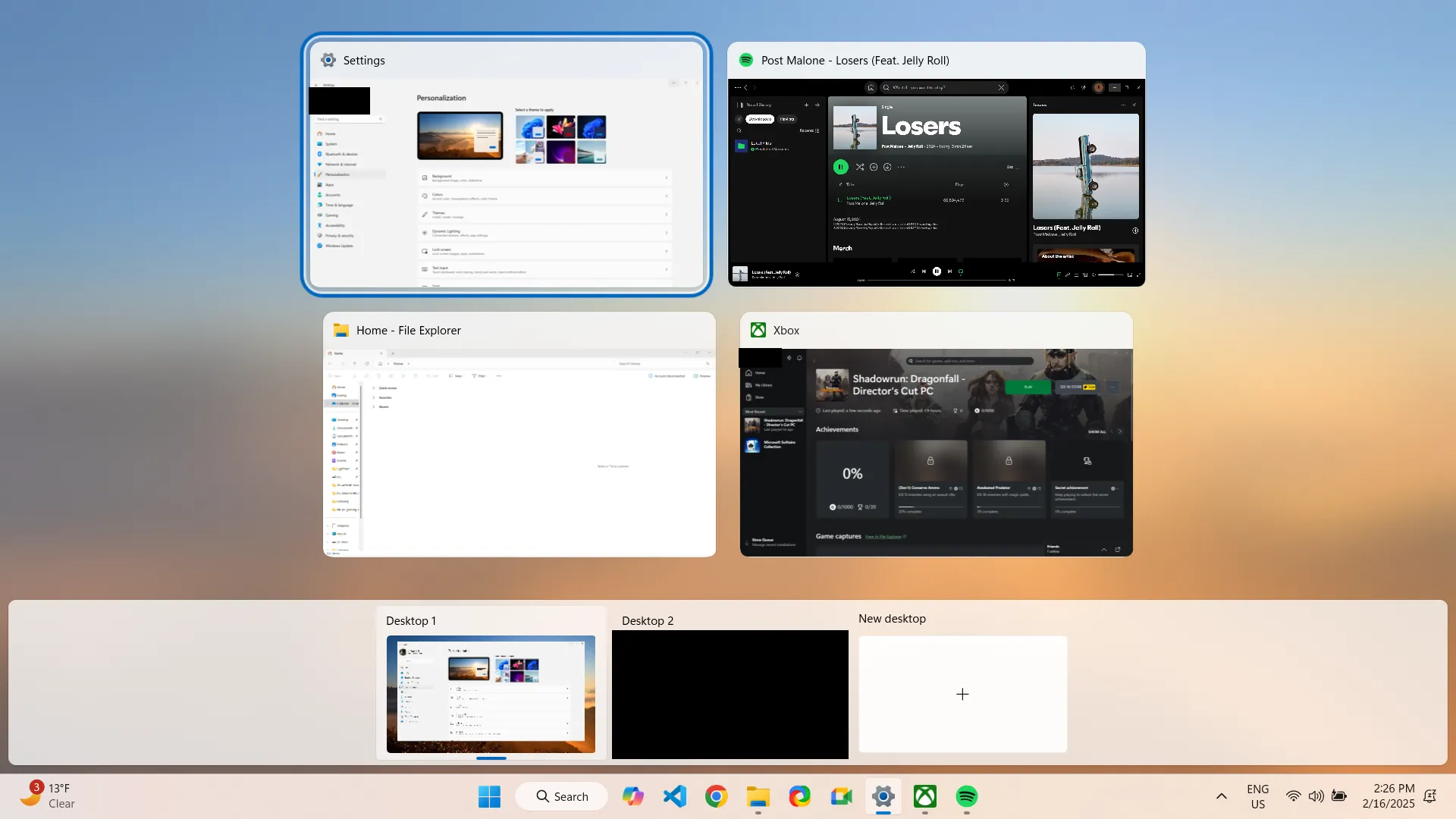 Giao diện Task View Windows 11 giúp quản lý các cửa sổ và desktop ảo hiệu quả khi dùng Win Tab
Giao diện Task View Windows 11 giúp quản lý các cửa sổ và desktop ảo hiệu quả khi dùng Win Tab
8. Win+Mũi tên Trái/Phải: Ghim Cửa sổ sang Hai bên
Phím tắt Win+Mũi tên Trái hoặc Win+Mũi tên Phải sẽ ngay lập tức ghim cửa sổ đang hoạt động sang bên tương ứng của màn hình. Điều này cực kỳ hữu ích khi bạn làm việc đa nhiệm, chẳng hạn như so sánh hai tài liệu song song hoặc vừa làm việc vừa xem video. Bạn có thể nhanh chóng sắp xếp các cửa sổ để tối ưu hóa không gian hiển thị của mình.
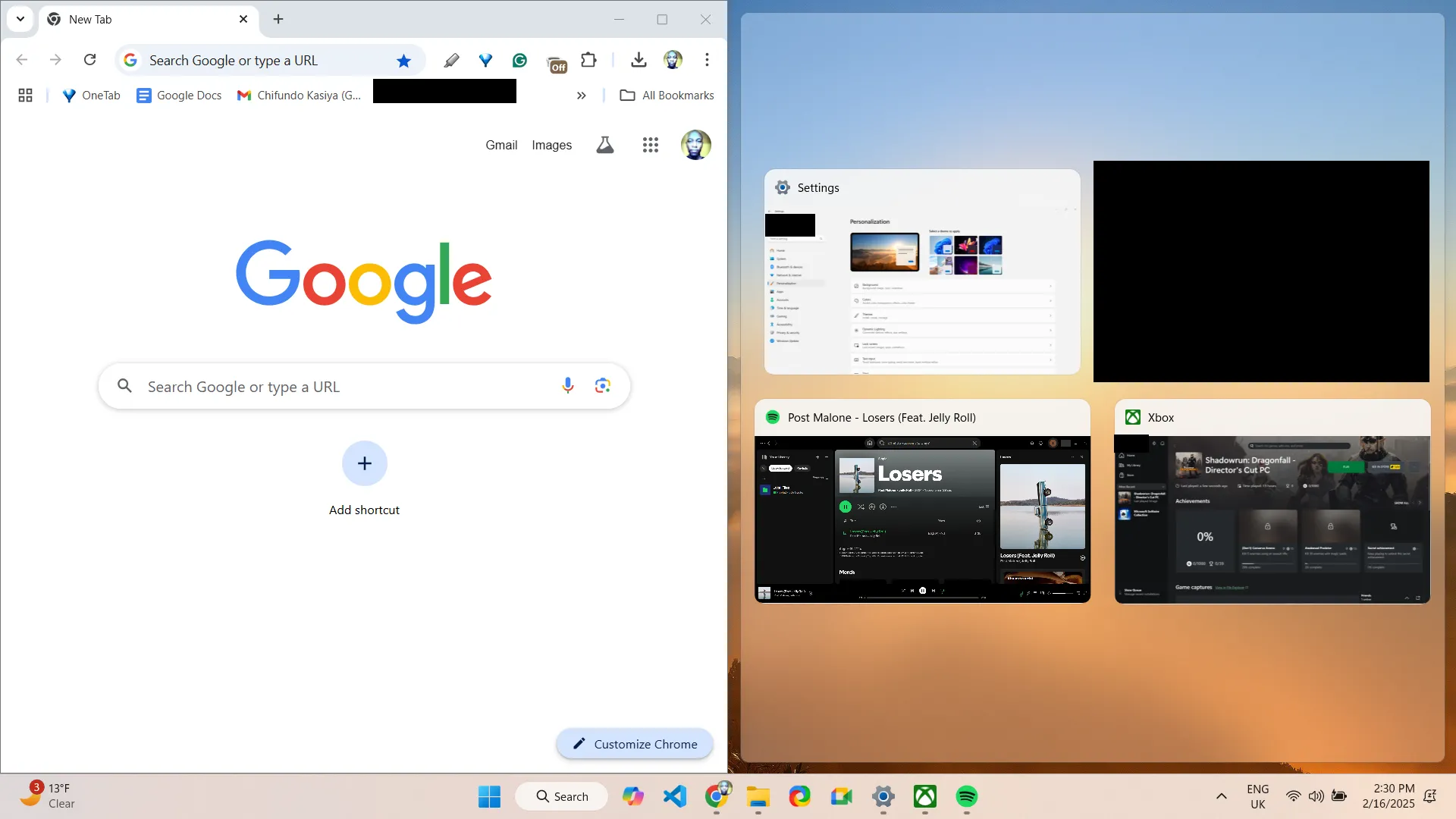 Cửa sổ được ghim sang bên trái màn hình Windows 11, thao tác bằng phím tắt Win Left Right
Cửa sổ được ghim sang bên trái màn hình Windows 11, thao tác bằng phím tắt Win Left Right
9. Win+Dấu Chấm (.): Chèn Biểu tượng Cảm xúc (Emojis)
Văn bản đôi khi không thể truyền tải hết sắc thái và cảm xúc. Để thêm biểu tượng cảm xúc vào bất kỳ trường nhập văn bản nào, chỉ cần nhấn Win+Dấu Chấm (.). Phím tắt này sẽ mở bảng emoji, cho phép bạn chọn các biểu tượng cảm xúc, GIF và Kaomoji để làm phong phú thêm giao tiếp của mình. Tính năng này hoạt động hiệu quả trong hầu hết các ứng dụng và chương trình, kể cả những ứng dụng không có trình chọn emoji tích hợp.
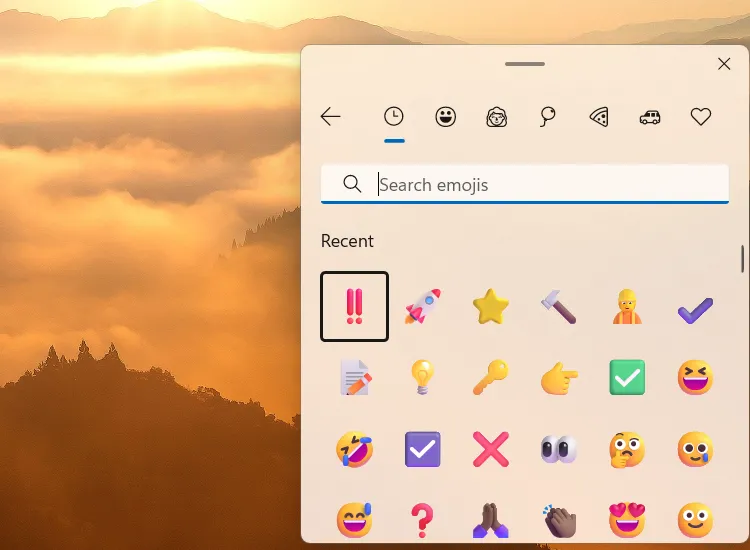 Bảng biểu tượng cảm xúc trên Windows 11 có thể mở nhanh bằng phím tắt Win Dấu Chấm
Bảng biểu tượng cảm xúc trên Windows 11 có thể mở nhanh bằng phím tắt Win Dấu Chấm
10. Win+L: Khóa Máy tính (PC)
Nếu bạn đang làm việc trong một môi trường chung, như văn phòng hay quán cà phê, và muốn rời khỏi máy tính trong giây lát, bạn có thể dễ dàng khóa PC bằng cách nhấn Win+L. Thao tác này sẽ ngay lập tức đưa bạn đến màn hình khóa mà không cần phải truy cập qua Start Menu hay nhấn Ctrl+Alt+Delete. Đảm bảo bạn đã thiết lập mật khẩu mạnh hoặc sử dụng tính năng Windows Hello để bảo vệ an toàn cho dữ liệu của mình.
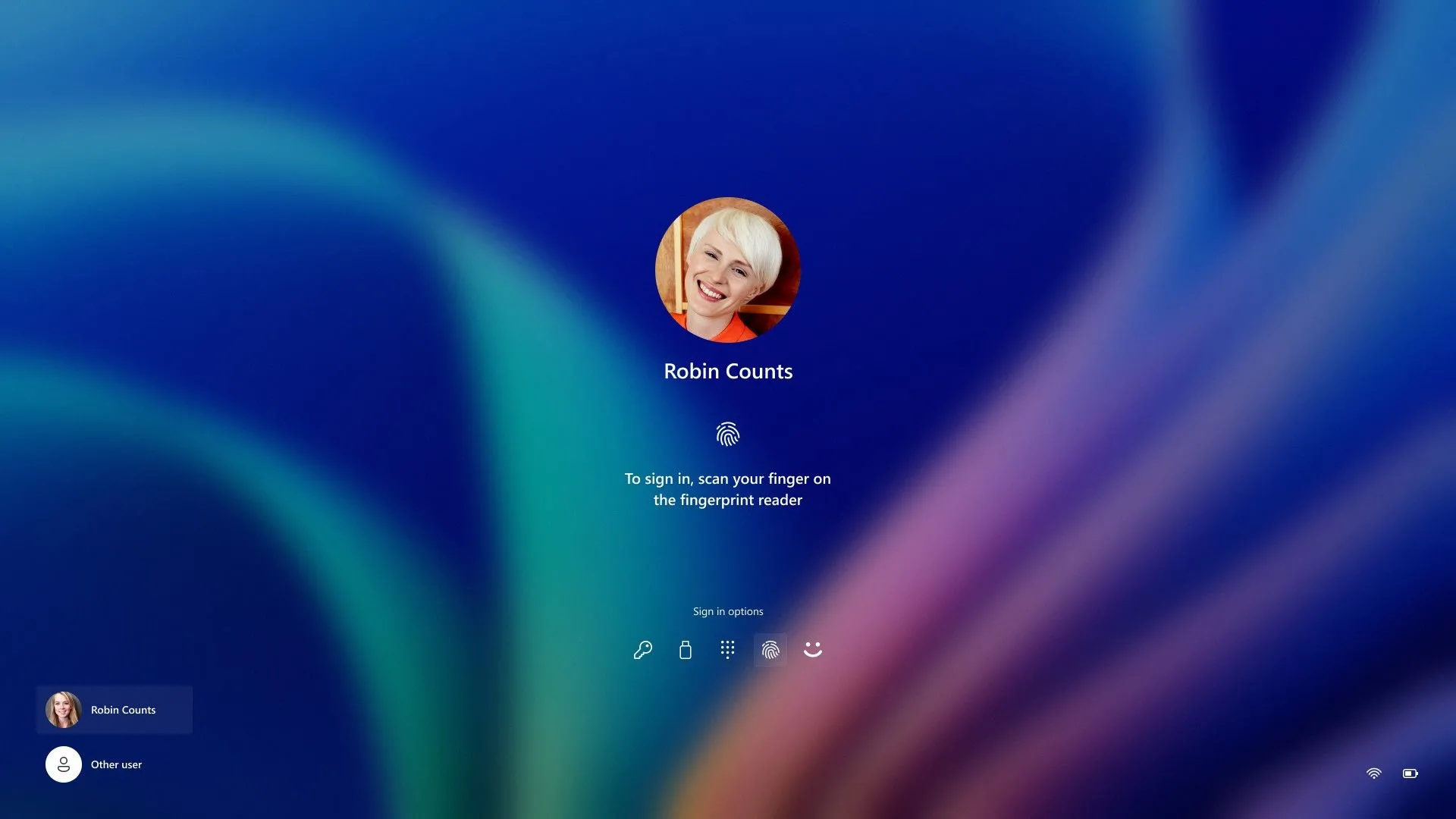 Màn hình khóa Windows 11 mới nhất được kích hoạt tức thì bằng Win L
Màn hình khóa Windows 11 mới nhất được kích hoạt tức thì bằng Win L
Việc làm chủ các phím tắt Windows bằng phím “Win” là một kỹ năng đơn giản nhưng vô cùng giá trị, giúp bạn tiết kiệm thời gian, giảm bớt thao tác và tăng cường đáng kể năng suất làm việc. Từ việc quản lý tệp tin đến cá nhân hóa hệ thống hay bảo mật máy tính, những tổ hợp phím này sẽ làm cho trải nghiệm sử dụng Windows của bạn trở nên mượt mà và hiệu quả hơn bao giờ hết.
Hãy thử áp dụng ngay các phím tắt này vào công việc hàng ngày của bạn và cảm nhận sự khác biệt. tincongngheso.com hy vọng bài viết này đã mang lại cho bạn những thông tin hữu ích. Bạn có phím tắt yêu thích nào khác không? Hãy chia sẻ ý kiến của bạn trong phần bình luận bên dưới và đừng quên khám phá thêm các thủ thuật công nghệ thú vị khác trên tincongngheso.com!